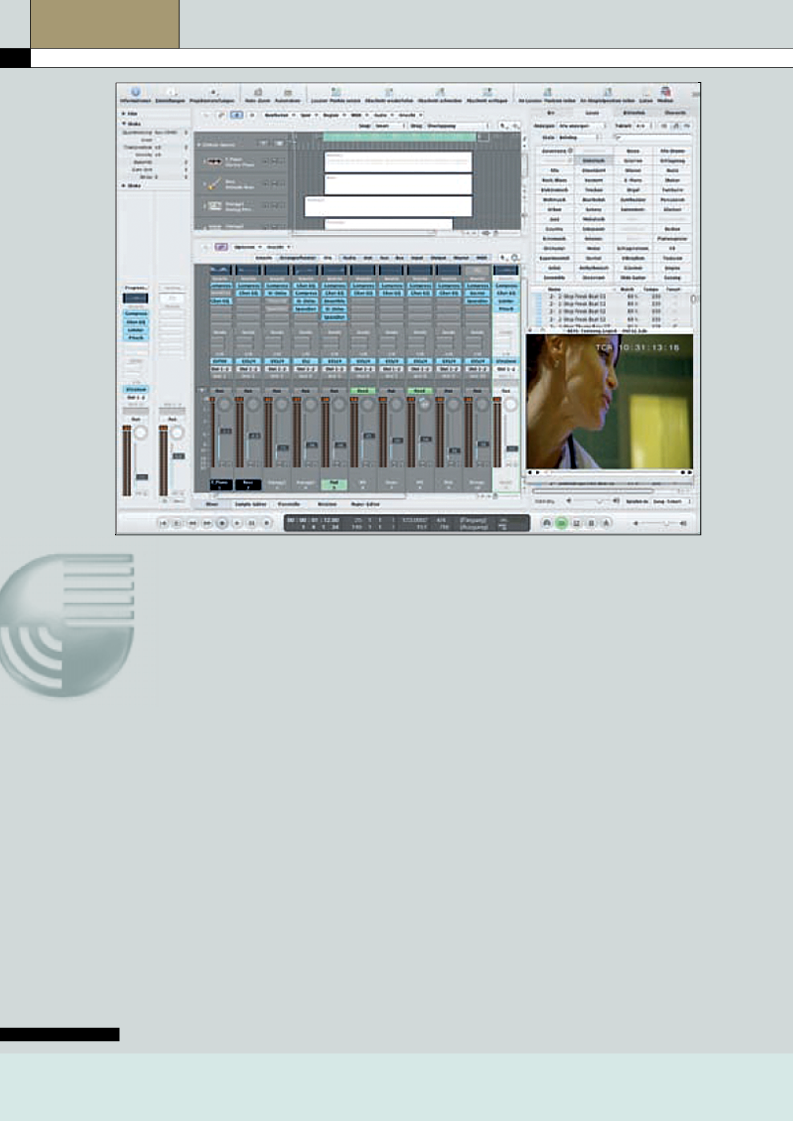
PRAXIS
LOGIC ZONE
© PPVMEDIEN 2009
Logic Zone
>Der Hyper-Editor >Hyper Sets zur Drum-Programmierung
Um den Hyper Editor aufzurufen,
können Sie ihn entweder im Menü
„Fenster“ auswählen oder das vor-
definierten Tastaturkommando „Be-
fehlstaste (Apfel) 5“ verwenden.
Eine der nützlichsten Anwen-
dungen des Hyper Editors ist
das Programmieren von Drums.
Man könnte einwenden, dass man
dafür doch auch den Ultrabeat-
Sequencer benutzen könnte. Aller-
dings hat dieser gegenüber dem
Hyper Editor drei entscheidende
Nachteile: Ultrabeats Raster ist
eine globale Einstellung, die für alle
Drum-Komponenten
gleichzeitig
gilt. Eine Mixtur aus Achtelnoten
für die Kick, Viertel für die Snare
und Achteltriolen für die HiHat ist
nicht möglich. Außerdem zeigt der
Ultrabeat-Sequencer immer nur
die Sequenz einer Drum-Kompo-
nente zur Zeit an, der Hyper Editor
demgegenüber so viele, wie auf
dem Bildschirm Platz finden. Und
zu guter letzt kann der Hyper Editor
verschiedene Hard- und Software-
Instrumente gleichzeitig ansteuern,
so dass man sein Drumset ohne
Probleme aus vielen verschiedenen
Quellen zusammenstellen kann.
Wenn man sich die Mühe macht
und die Hyper Sets entsprechend
vorbereitet, sind die wildesten Kom-
binationen möglich.
Der schnellste Weg zum eige-
nen Drum Hyper Set führt über
das von Apple vorgefertigte
GM-Drum-Kit-Hyper-Set. Sie fin-
den es im im Hyper-Menü des Edi-
tors. Wählen Sie einfach per Klick
aus, welche Event Definitionen Sie
nicht benötigen (Shift-Klick zur Aus-
wahl mehrerer) und benutzen Sie
anschließend die Funktion „Event
Definitionen löschen“, ebenfalls im
Hyper Menü.
Sie können die Anordnung der
Reihen nach Ihrem Geschmack
ändern. Dazu müssen Sie die be-
desto größer der Wert des MIDI-
Events. Ein ganz besonderer Vor-
teil gegenüber den anderen Edi-
toren liegt darin, dass jede Reihe
ihr eigenes Quantisierungsmuster
haben kann. Außerdem kann die
Darstellung pro Reihe jederzeit
umgestellt werden, um zum Bei-
spiel neue Daten in einem ande-
ren Raster hinzuzufügen. Dabei
bleiben die vorhandenen Daten
selbstverständlich unberührt.
Die Anordnungen von Reihen wer-
den als sogenannte Hyper Sets
organisiert, so kann man sich leicht
eine Zusammenstellung von MIDI-
Informationen bauen, die man häu-
fig benötigt. Werksmäßig sind zwei
Hyper Sets bereits vorkonfiguriert:
„MIDI Controls“, zur Anzeige von
MIDI-CC, Pitch Bend und After-
touch und GM Drumkit, bei dem
jede Reihe einer anderen MIDI-Note
zugewiesen ist, dem GM-Standard
entsprechend.
pples
Logic
versteht
sich seit vielen Jahren
darauf, MIDI-Daten auf
verschiedene Arten auf-
zunehmen/zu programmieren und
anschließend zu bearbeiten. Jeder
der vorhandenen Editoren (Score,
List, Matrix und Hyper) gibt einem
die Möglichkeit, die Daten aus
einem etwas anderen Blickwinkel
zu betrachten. Mit Abstand der
speziellste und auch am häufigs-
ten übersehene MIDI-Editor ist
der Hyper Editor. Grundsätzlich
werden in diesem Fenster MIDI-
Daten in verschiedenen Reihen
– Event-Definitionen genannt – un-
tereinander angeordnet. Wie viele
Reihen es gibt und welche Daten
sie anzeigen, kann man selbst de-
finieren. Dieser Editor basiert wie
das Arrangement und der Piano-
Rollen-Editor auf der Timeline und
zeigt die MIDI-Daten als vertikale
Balken an. Je höher der Balken
110
KEYS 11/2008
A
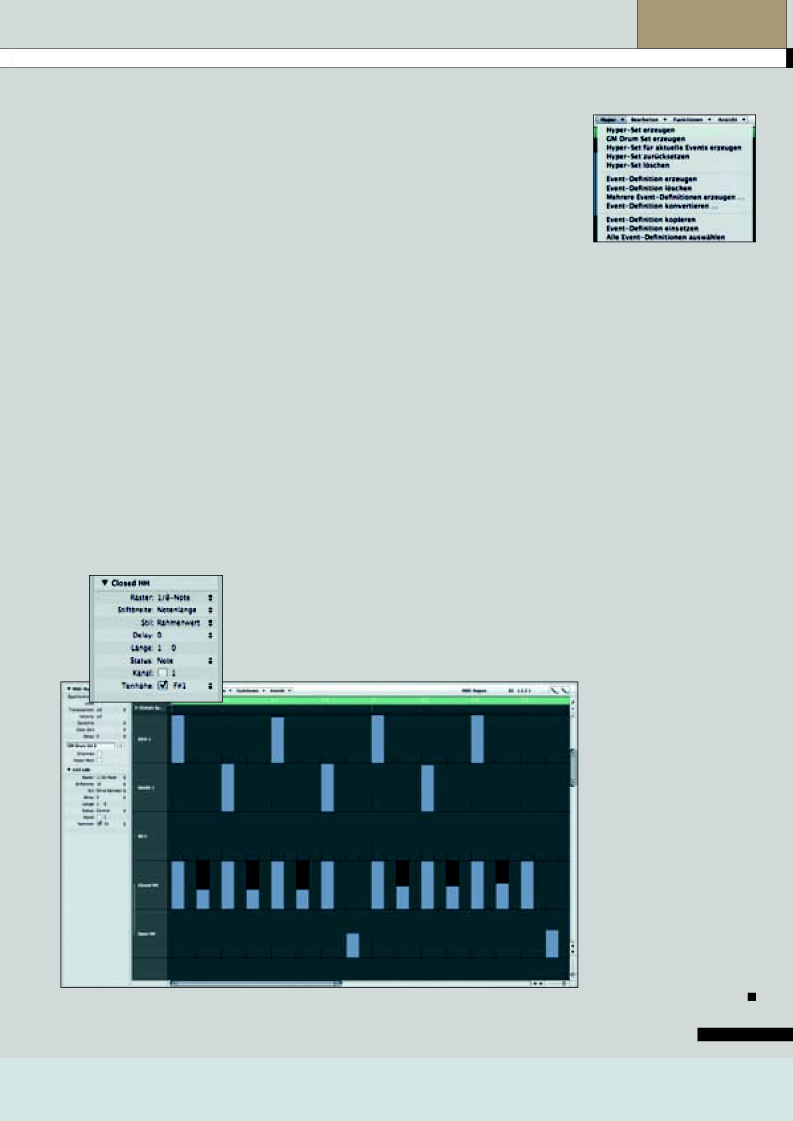
treffende Event Definition einfach
nur per Drag & Drop verschieben.
Außerdem kann es sinnvoll sein,
manche Reihen zu duplizieren,
um die gleiche Drum-Komponen-
te in zwei verschiedenen Rastern
bearbeiten zu können, etwa für
Flams oder andere spezielle Spiel-
techniken.
Um sich mit der Arbeit am und im
Hyper Editor vertraut zu machen,
ist es eine gute Übung ein Hyper
Set von null aufzubauen. Nehmen
Sie zunächst im Arrange-Fenster
die Noten auf, die im Hyper Set
verwendet werden soll. Am besten
spielen Sie sie gleich in der Rei-
henfolge, die auch im Hyper Set
benutzt werden soll (auch wenn
ein nachträgliches Umsortieren
im Hyper Editor jederzeit möglich
ist). Öffnen Sie anschließend die
Event Liste und wählen Sie alle
Noten („Apfel A“) aus. Öffnen Sie
anschließend den Hyper Editor
und wählen Sie den Befehl „Hyper
Set für aktuelle Events erzeugen“
im lokalen Menü „Hyper“aus. An-
schließend werden automatisch
Event Definitions für alle Noten
erzeugt. Um Voreinstellungen für
alle Reihen gemeinsam festzule-
gen, wählen Sie aus dem „Hyper“-
© PPVMEDIEN 2009
Menü den Eintrag „Alle Event-De-
finitionen auswählen“ und stellen
Sie zum Beispiel die Notenlänge
auf 50 Ticks ein, da die meisten
Drumsamples ja als „One Shots“
abgespielt werden. Deshalb gibt
es keinen Grund längere Noten
zu programmieren. Als Default-
Raster eignen sich Achtelnoten
für alle Drum-Komponenten, bei
Bedarf kann man diesen Wert für
jede Reihe einzeln ändern. Be-
nennen Sie die Event Definitionen,
indem Sie auf die Namen auf der
linken Seite klicken. Wenn Sie
eine HiHat verwenden, können
Sie den Hi-hat-Modus sicherlich
gut gebrauchen. In diesem Modus
spielt immer nur eine Note aus der
Gruppe, also entweder die offene
oder die geschlossene HiHat. Um
einzelne Reihen in den Hi-hat-Mo-
dus zu schalten, verwenden Sie
bitte die kleinen Punkte am linken
Rand. Im Hyper Set GM Drums
ist dieser Modus schon für die
verschiedenen HiHat-Spielweisen
definiert. Besonders praktisch:
Selbst wenn man schon die ge-
schlossene HiHat in Achtelnoten
über das gesamte Pattern durch-
programmiert hat, ist es kein Pro-
blem die offenen HiHat-Schläge
nachträglich zu ergänzen. Die
überlappenden Schläge mit der
geschlossenen werden dann au-
tomatisch gelöscht.
Der Inspektor bestimmt die Darstellungs-
optionen pro Reihe (Event Definition)
Etwas komplexer ist ein Hyper Set
über die sogenannten Mapped In-
struments aus dem Environment
zu erstellen. In diesem Prozess
werden die Reihen des Hyper Sets
automatisch aus den Namen des
Mapped Instruments übernommen
(oder umgekehrt).
Jetzt können Sie mit dem Program-
mieren Ihres Beats beginnen. Sie
werden schnell feststellen, dass
man eine wesentlich bessere Über-
sicht gegenüber dem Piano-Rollen-
Editor hat und so leicht überprüfen
kann, ob im Programming alles sei-
ne Ordnung hat.
Die verschiedenen Event-De-
finition-Parameter stellen wir
hier kurz im Detail vor.
Jede Reihe (Event-Definition) kann
im Inspektor-Bereich mit eigenen
Voreinstellungen versehen werden.
Die Parameter haben folgende Be-
deutung:
Raster: Hiermit legt man das Ras-
ter für diese Reihe fest. Der Hyper
Editor kann nämlich wie bereits
beschrieben für jede Reihe ein an-
deres Quantisierungsmuster ver-
wenden.
Stiftbreite: Dieser Parameter be-
stimmt, wie breit die Balken der
einzelnen Events sind. Logic ist
so voreingestelt, dass die Breite
die Notenlänge symbolisiert. Man
kann aber auch andere Werte
verwenden. Im übrigen ist diese
Einstellung ohnehin relativ und ver-
ändert sich mit dem Zoom-Faktor,
den Sie für den Hxper Editor einge-
stellt haben.
PRAXIS
VON MARK ZIEBARTH
Das lokale Menü „Hyper“ im
Hyper Editor enthält die Befehle,
die es nur im Hyper Editor gibt
Stil: Die Balken können entweder
mit oder ohne Rahmen angezeigt
werden. Der Rahmen setzt eine
Begrenzung und manche Nutzer
können die Werte dadurch besser
erkennen. Das ist aber reine Kos-
metik ...
Delay: Entspricht dem Delay-Pa-
rameter im Arrangierfenster. Die
Events einer Reihe können global
verzögert oder nach vorne ver-
schoben werden. Diese Funktion
ist besonders gut geeignet, um das
Mikro-Timing innerhalb einer Drum-
Performance zu justieren oder CC
Messages kurz vor den Noten zu
senden.
Length: Der hier eingestellte Wert
gibt vor, wie lang die in dieser Rei-
he erzeugten Noten werden. In
der Logic-Voreinstellung sind es
Sechzehntelnoten. Es kann jedoch
sinnvoll sein, längere Notenwerte
zu benutzen. Wenn die Snare aus-
schließlich auf der zweiten und
vierten Viertelnote gespielt wird,
reicht das Raster „1/4“. Mit diesem
Kunstgriff verbessert man nicht
zuletzt die Bedienbarkeit, da die
Wahrscheinlichkeit, dass man sich
mit dem Stift verklickt, deutlich ge-
ringer wird.
Die letzten drei Parameter sind die
wichtigsten, denn sie definieren
welchen Typ Daten die Reihe dar-
stellt. Die Parameter sind abhängig
voneinander (Kontext-sensitiv).
Status: Wählen Sie aus dem Menü,
ob Sie Noten, Fader, CC Messages
oder ähnliches bearbeiten wollen.
Kanal: Hier legen Sie fest, ob nur
die Daten eines bestimmten MIDI-
Kanals angezeigt werden sollen. In
der Voreinstellung ist dieser Para-
meter nicht aktiv. Sie müssen erst
ein Häkchen setzen, bevor Sie dort
etwas einstellen können.
Nummer/Tonhöhe: Für Noten legt
man hier fest, welche Tonhöhe
angezeigt werden soll. Für andere
Parameter, wie CC Messages, die
Mit dem Hyper Set „GM Drums“ hat man einen sehr übersichtlichen Drum-Editor zur Verfügung
K
111
genaue Controller-Nummer.
www.keys.de